手机设置tp-link路由器步骤 2018年7月5日 下午10:26 • TP-Link • 阅读 127807在本文中,将给大家详细的介绍,手机设置tp-link路由器上网的步骤。鸿哥个人把手机设置tp-link路由器上网分成了4个步骤,新手用户请
在本文中,将给大家详细的介绍,手机设置tp-link路由器上网的步骤。
鸿哥个人把手机设置tp-link路由器上网分成了4个步骤,新手用户请严格按照这4个步骤来设置。
温馨提示:
(1)、如果你的tp-link路由器可以上网,现在想用手机设置tp-link路由器的密码。那么,本文的内容就不适合你了,请点击阅读下面的文章,查看详细的操作步骤。
tp-link路由器手机怎么设置密码?
(2)、如果你的tp-link路由器,已经设置/使用过了,那么请把它恢复出厂设置,然后在根据本文介绍的4个步骤设置上网。 如果不清楚恢复出厂设置的方法,可以点击阅读下面的文章进行了解。
TP-Link路由器怎么恢复出厂设置?

第一步、连接tp-link路由器
首先,需要把你的 tp-link路由器、光猫(宽带网线)、电脑 用网线连接起来,正确的连接方式如下:
1、把从光猫网口(LAN口)接出来的网线,插在tp-link路由器的WAN接口。
PS:如果你家的宽带没有用到猫,那么就把入户的宽带网线,插在tp-link路由器的WAN接口。
2、如果你家里有电脑需要上网,那么用网线连接到tp-link路由器 1、2、3、4中任意一个接口。
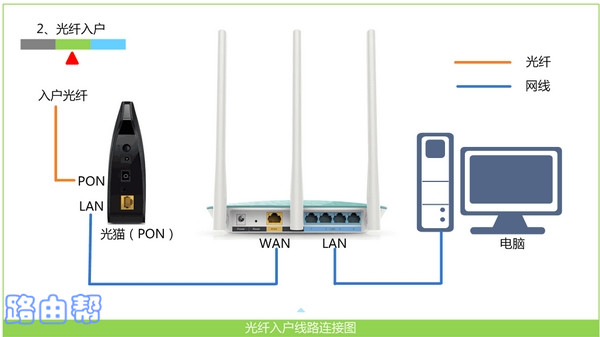
第二步、手机连接路由器的信号
现在让你的手机,连接到tp-link路由器的默认wifi信号,如下图所示。
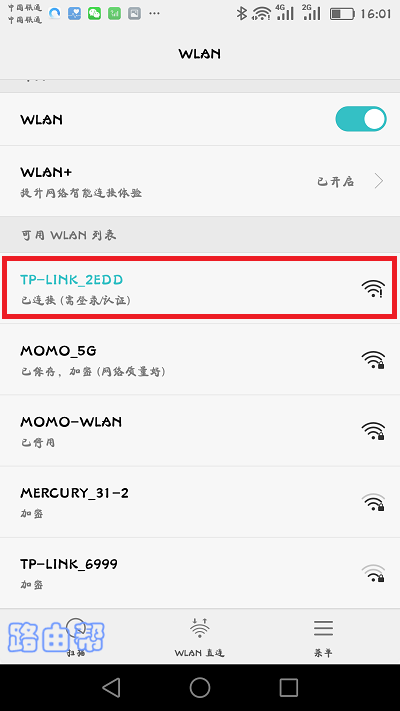
重要说明:
(1)、新买的tplink路由器、恢复出厂设置后的tplink路由器,把它接通电源后,默认情况下已经启动了无线功能,会发射一个默认的wifi信号。
(2)、tplink路由器默认wifi名称是:TP-Link_XXXX这种形式,并且没有密码;请注意在无线搜索列表中查找到这个默认的wifi信号进行连接。
(3)、新手、小白用户注意了,手机设置路由器上网时,不需要手机可以上网的。所以,不要再错误的认为,手机不能上网,就无法设置路由器了。
第三步、设置tp-link路由器上网
1、在手机的浏览器中输入:tplogin.cn ,打开tplink路由器的设置页面 ——> 然后给你的这个tplink路由器设置一个 管理员密码,如下图所示。
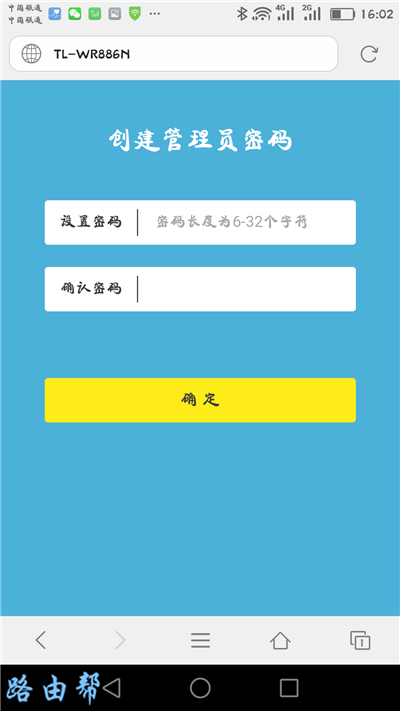
重要提示:
如果在手机浏览器中输入:tplogin.cn后,打不开tplink路由器的设置页面,那么建议你阅读下面的文章,查看这个问题的解决办法。
tplogin.cn手机登录打不开怎么办?
2、然后tplink路由器会检测你家宽带的上网方式,等待1-2秒钟,根据页面中的提示设置上网参数。
(1)、如果检测到上网方式是:宽带拨号上网 ——> 需要在页面中填写运营商提供的:宽带账号、宽带密码(上网账号、上网密码),如下图所示。
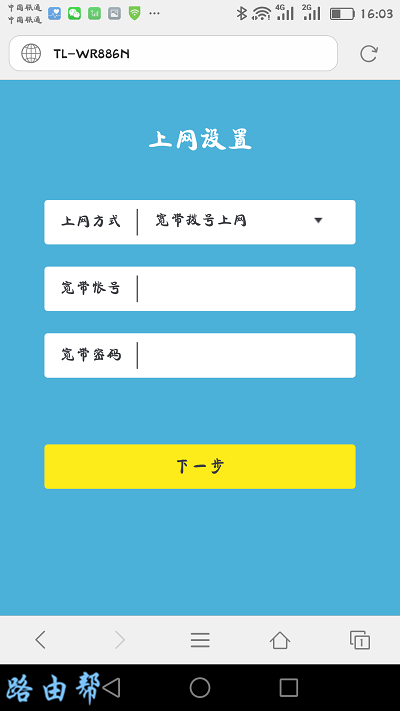
温馨提示:
如果不记得 宽带账号、宽带密码,请拨打运营商的客服电话,联系人工客服进行查询。
(2)、如果检测到上网方式是:自动获得ip地址 ——> 点击页面中的:下一步 即可。
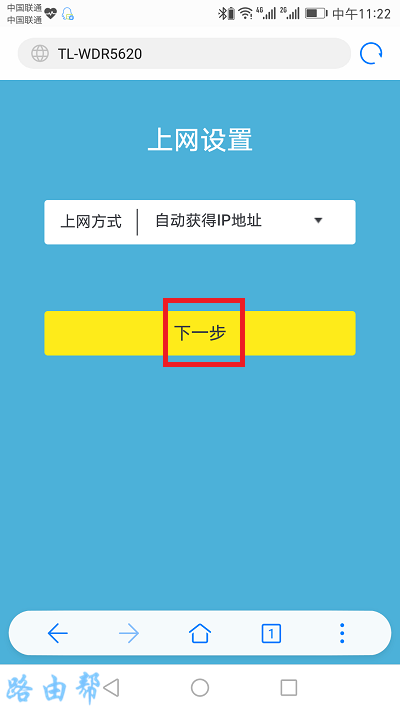
(3)、如果检测到上网方式是:固定IP地址 ——> 需要在页面中填写运营商提供的:IP地址、子网掩码、网关、首选DNS服务器、备用DNS服务器。
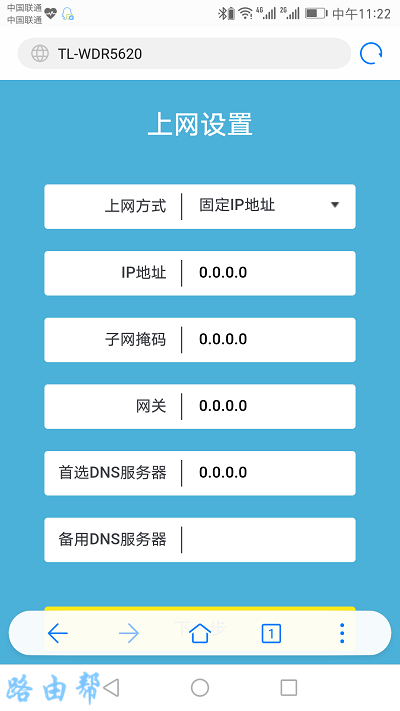
3、在“无线设置”页面中,自定义设置你的tplink路由器的 无线名称、无线密码,如下图所示。
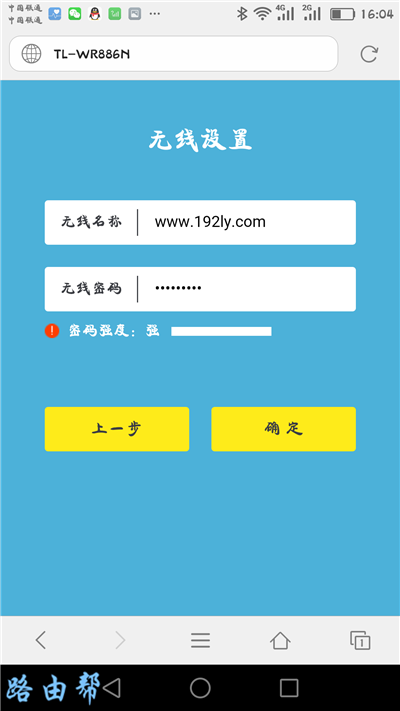
温馨提示:
为了无线网络的安全性,避免无线网络被别人蹭网,你的无线密码最好包含有:大写字母、小写字母、数字、符号,并且密码长度大于8位。
4、页面中出现相关配置信息,无需理会。

5、让你的手机,出现连接到tplink路由器的wifi信号.
PS:前面设置的时候,已经修改了wifi名称、wifi密码,手机与路由器之间的连接会自动断开。所以,现在让你的手机,连接到tplink路由器修改后的wifi信号。
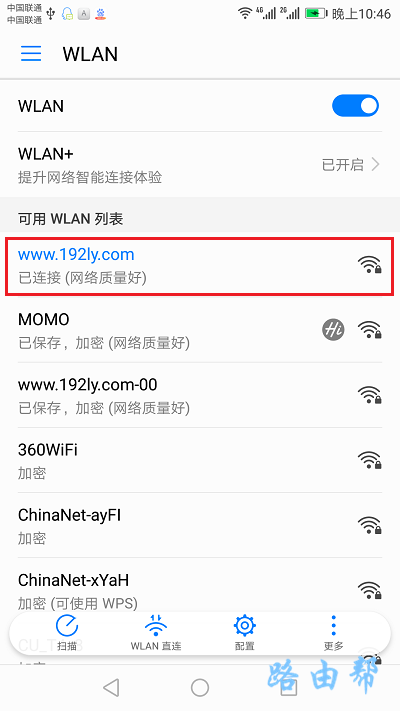
第四步、检查设置是否成功
手机重新连接tplink路由器的wifi信号后,在手机中尝试登录 QQ、微信、淘宝、微博 等APP,如果可以正常登录,说明可以上网了,即路由器的设置成功。
如果此时这些APP软件都不能够登录,说明手机连接tplink路由器的wifi信号后不能上网。此时,建议你仔细阅读上面的设置步骤,并严格按照步骤去操作,也可以阅读下面的文章,查看更详细的解决办法。
TP-Link路由器设置后连不上网怎么办?
本教程《手机设置tp-link路由器步骤 》整理于网络!

评论